如何利用Axure rp 8设计软件创建母板?
溜溜自学 平面设计 2022-10-17 浏览:407
大家好,我是小溜,Axure rp 8中有很多母板,比如网站的导航条、网站页首、网站页尾以及tab页等等。母板作为一种类似模板,可以直接使用,快捷方便地设计网站;可以直接运用这些母板。下面小溜就给大家讲述如何创建母板的方法。
溜溜自学网还有超多“Axure RP”视频课程,欢迎大家点击查看
工具/软件
硬件型号:华硕无畏15
系统版本:Windows7
所需软件:Axure RP
方法/步骤
第1步
双击打开Axure RP 8软件,这时会出现一个默认的目录,一个父页面下有三个子页面,根据需求选择页面,如下图所示:
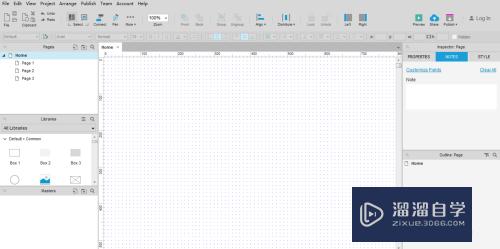
第2步
在面板里找到Image控件,拖曳一个到编辑窗口,并调整图像的宽度和高度,位置居中显示,如下图所示:
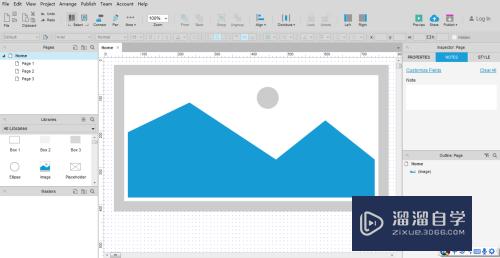
第3步
双击“Image”控件导入图片,找到图片路径,导入进来,将图片宽度和高度改为图片元件的高度和宽度,如下图所示:
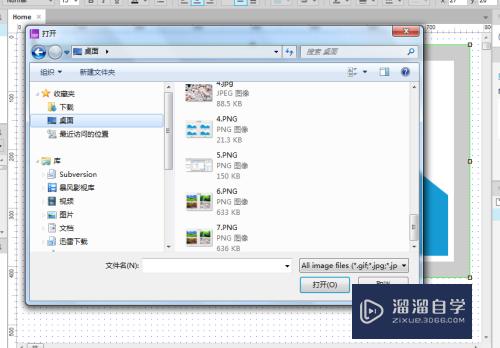
第4步
选中图片导入后,设置图片大小,如宽度和高度,透明度等,如下图所示:

第5步
在面板中找到矩形控件,拖曳一个到编辑窗口,宽度跟图片元件的宽度一致,如下图所示:
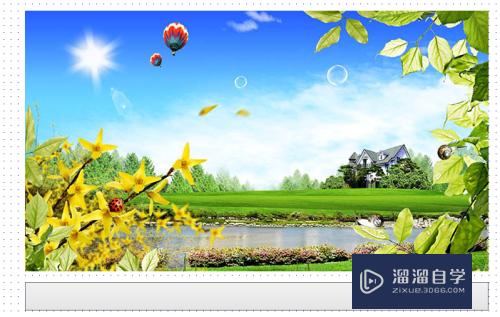
第6步
选择“H1”控件,拖到矩形图中间,并修改内部显示的内容,匹配图片,如下图所示:

注意/提示
对于“如何利用Axure rp 8设计软件创建母板?”相信小伙伴们都已经认真的看完了,如果大家在过程中遇到问题可以重新再看一遍,学习不是一朝一夕的,需要我们长期的练习。如果大家觉得文章不错可以持续关注溜溜自学哦。
相关文章
距结束 04 天 06 : 40 : 25
距结束 01 天 18 : 40 : 25
首页









